인터넷은 우리의 삶을 그 어느 때보다 쉽게 만들었습니다. 업무적인 목적과 개인적인 목적으로 인터넷을 사용하는 경우 시스템에 최상의 브라우저가 설치되어 있어야 합니다. Google 크롬은 무한한 가능성을 지닌 사용자가 가장 선호하는 브라우저 중 하나입니다. 그러나 사무실에서 브라우저를 사용할 때 무작위로 오디오가 재생되기 시작하면 동료들 앞에서 당황스러울 수 있습니다. 그리고 주변 사람들의 강렬한 눈빛이 당신을 어색하게 만들 수도 있습니다.
하지만 다행히도 그러한 상황의 가능성을 극복할 수 있는 옵션이 있습니다. 아래 기사에서는 iPhone 또는 Mac의 Chrome에서 탭을 음소거하는 방법을 배웁니다.
Chrome에서 탭을 음소거하는 방법
Chrome에서 탭을 음소거하려면 다음 단계를 따르세요.
1 단계: 바탕 화면에서 Chrome 아이콘을 찾아 두 번 클릭하여 브라우저를 시작합니다.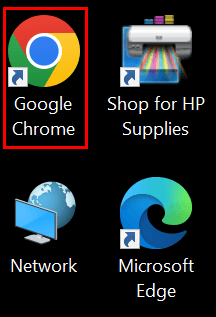
2 단계: 주소 표시줄에 웹사이트 이름을 입력하고 음소거하려는 웹페이지를 엽니다.
3단계: 웹페이지의 제목 표시줄을 마우스 오른쪽 버튼으로 클릭하고 음소거 사이트 옵션.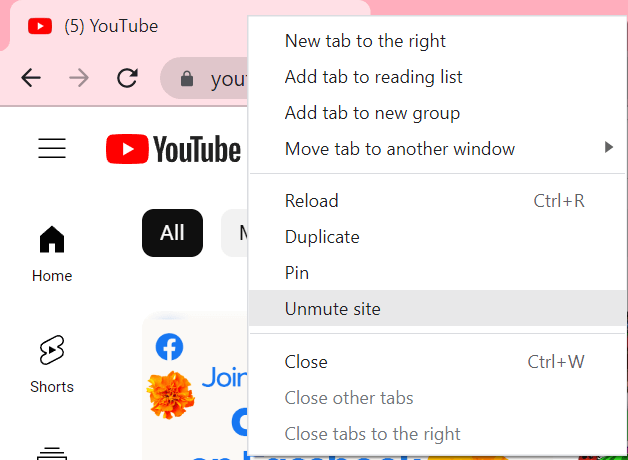
이 음소거 기능은 현재 탭뿐만 아니라 웹사이트 전체에 적용됩니다. 따라서 웹사이트의 음소거를 해제하려면 웹사이트를 엽니다. 주소 표시줄을 마우스 오른쪽 버튼으로 클릭하고 사이트 음소거 해제 옵션을 선택합니다.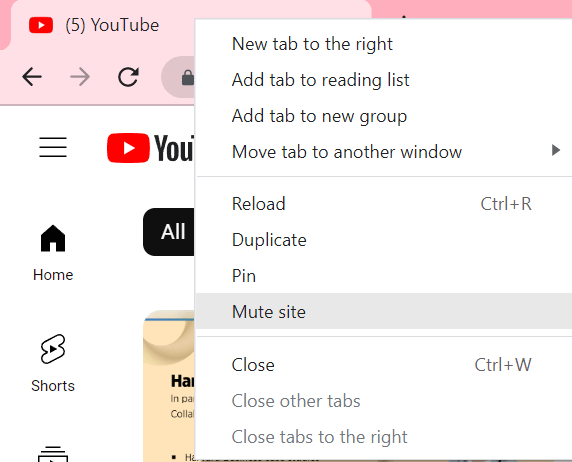
또한 읽어보세요: Chrome, Firefox, Safari 및 IE 브라우저에서 캐시를 지우는 방법
iPhone의 Chrome에서 탭을 음소거하는 방법은 무엇입니까?
iPhone에서 Chrome 탭을 음소거하려면 기기에서 Chrome 브라우저를 실행하고 소리를 차단하려는 사이트를 엽니다. 이제 다음 단계를 적용하십시오.
1 단계: 사이트의 오른쪽 상단에서 메뉴 옵션을 찾으세요.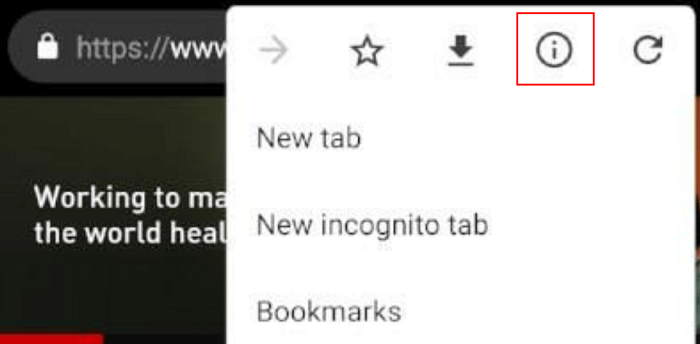
2 단계: 원 안에 i로 표시된 정보 아이콘을 클릭하세요.
3단계: 열린 프롬프트에서 사이트 설정을 클릭합니다.
4단계: 권한 섹션에서 소리를 클릭하세요. 나타나는 팝업에서 차단 옵션을 누르세요.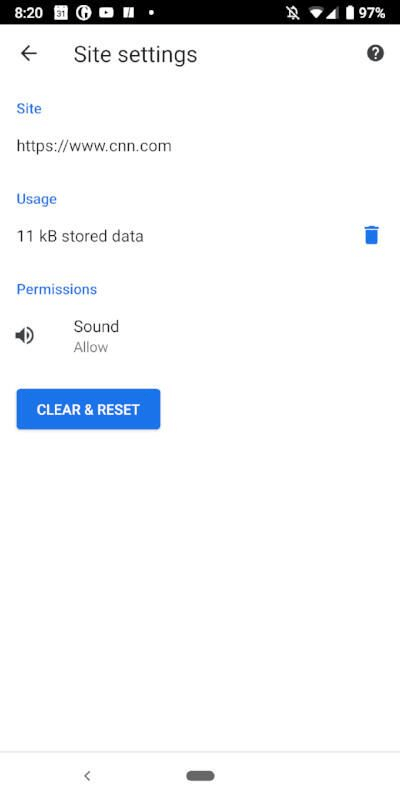
그러면 현재 탭뿐만 아니라 사이트 전체의 사운드가 꺼집니다. 따라서 사이트 설정을 다시 열고 사운드를 허용하여 iPhone에서 웹 사이트의 사운드를 다시 활성화하십시오.
또한 읽어보세요: 더 나은 Google Chrome 환경을 위한 최고의 팁과 요령
Mac의 Chrome에서 탭을 음소거하는 방법은 무엇입니까?
Mac에는 장치에 Safari 브라우저가 사전 설치되어 있지만 많은 사용자는 다른 사용자 경험을 위해 Chrome을 다운로드합니다. Mac에서 Chrome 브라우저를 실행하고 주어진 단계를 적용하여 탭을 음소거하세요.
1 단계: 홈페이지 주소를 입력하고 엔터키를 누르세요.
2 단계: 탭을 마우스 오른쪽 버튼으로 클릭하고 목록에서 사이트 음소거 옵션을 누릅니다.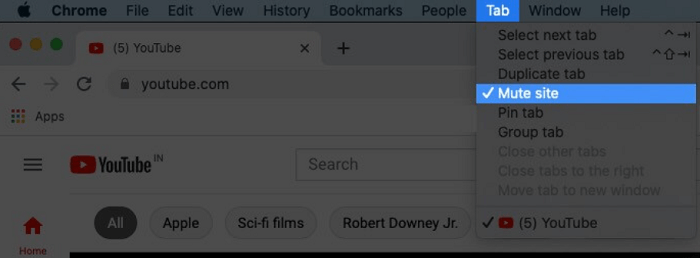
그러나 웹사이트를 다시 열고 탭을 마우스 오른쪽 버튼으로 클릭하세요. 웹사이트에서 사운드 및 볼륨을 활성화하려면 사이트 음소거 해제 옵션을 클릭하세요.
프로 팁
- Firefox 브라우저의 탭 음소거
소리가 나는 탭을 상단의 스피커 아이콘으로 식별하세요. 탭을 마우스 오른쪽 버튼으로 클릭하고 옵션 목록에서 다음을 선택하십시오. 음소거 탭. 그렇지 않으면 스피커 아이콘을 클릭하여 특정 탭의 볼륨 토글을 끄십시오.
- Microsoft Edge 탭 음소거
Microsoft Edge에서 탭을 열거나 음소거하려는 탭으로 이동하세요. 마우스 오른쪽 버튼을 클릭한 후 다음을 누르세요. 음소거 탭 목록에서 옵션을 선택하세요. 그러면 이 탭의 소리가 비활성화됩니다.
또한 읽어보세요: Chrome 실행 속도 저하 문제를 해결하는 방법
Chrome의 탭 음소거: 완료
위 가이드가 Chrome에서 탭을 음소거하는 방법에 대한 질문에 답변하는 데 도움이 되었기를 바랍니다. Chrome에서 탭을 음소거하기 위해 특정 확장 프로그램을 다운로드할 수도 있습니다. 관련 없는 탭을 음소거하면 작업에 집중하고 보다 효율적으로 작업을 수행할 수 있습니다.
우리가 뭔가를 놓쳤다고 생각하거나 더 궁금한 점이 있으면 주저하지 마세요. 아래 의견 섹션을 통해 우리에게 연락하십시오. 또한 기사가 도움이 되었다면 더 많은 정보와 문제 해결 기술 가이드를 보려면 블로그를 구독하세요. 우리의 팔로우 옵션을 누르세요 페이스북, 트위터, 인스 타 그램, 그리고 핀터레스트 채널을 통해 업데이트를 절대 놓치지 마세요.